Exporter (choisir un chemin d’accès)
Lors de l’exportation de deux documents ou plus vers des emplacements personnalisés, vous n’avez pas besoin de choisir l’emplacement d’exportation séparément pour chaque document.
Comment se rendre ici
- Dans memoQ, ouvre un projet.
- Dans l’Accueil - fenêtre Traductions ou projet en ligne memoQ - fenêtre Traductions, sélectionnez deux documents ou plus.
- Dans la section Document du ruban du projet en ligne, cliquez sur la flèche vers le bas sous le bouton Exporter.
- Dans le menu, cliquez sur Exporter (Choisir le chemin d’accès ).
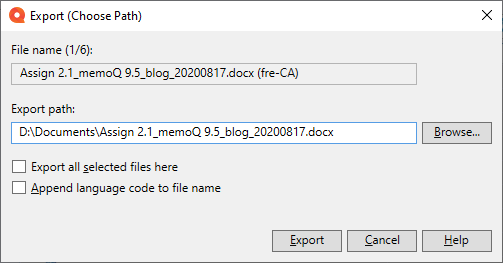
Que pouvez-vous faire?
Choisir des dossiers d’exportation
Exporter tous les fichiers dans le même dossier:
- Cochez la case Exporter tous les fichiers sélectionnés ici.
- Cliquez sur le bouton Parcourir, parcourez le dossier dont vous avez besoin, puis cliquez sur le bouton Sélectionner le dossier.
- Cliquez sur le bouton Exporter.
Choisir des dossiers pour chaque document séparément:
- Décochez la case Exporter tous les fichiers sélectionnés ici.
- Cliquez sur le bouton Parcourir, parcourez le dossier dont vous avez besoin, modifiez le nom du fichier si nécessaire, puis cliquez sur le bouton Enregistrer.
- Cliquez sur le bouton Exporter.
- Répétez l’étape 2 et l’étape 3 au besoin.
-
Exporter les fichiers restants dans le même dossier: Cochez la case Exporter tous les fichiers sélectionnés ici. Le nombre de fichiers restants apparaît sur le bouton Exporter:

- Cliquez sur le bouton Parcourir, parcourez le dossier dont vous avez besoin, puis cliquez sur le bouton Sélectionner le dossier.
- Cliquez sur le bouton Exporter.
Enregistrez les documents exportés avec leurs codes de langue cibles
Pour cela : Cochez la case Ajouter le code de langue au nom de fichier.
Lorsque vous exportez des fichiers d’un projet avec deux langues cibles ou plus, cocher la case Exporter tous les fichiers sélectionnés ici coche automatiquement cette option – pour vous assurer que, par exemple, vous ne remplacez pas la traduction en espagnol d’un document par la traduction en japonais.
Lorsque vous avez terminé
Exporter les fichiers et revenir à la fenêtre Traductions: Cliquez sur le bouton Exporter.
Pour revenir à la fenêtre Traductions sans exporter: Cliquez sur le bouton Annuler.